Wenn Sie mit Windows Server 2016- basierten Computern arbeiten, ist es ideal, die verschiedenen Optionen für die Verwaltung von Benutzern und alle Rollen zu kennen, die von diesem leistungsstarken Betriebssystem abgedeckt werden.
Eine der nützlichsten Aufgaben, die wir als Administratoren ausführen können, ist die Kenntnis der Erstellungsdaten eines Benutzers oder einer Domäne, um Prüf-, Steuerungs- und Verwaltungsaufgaben auszuführen.
TechnoWikis heute wird lehren, wie man diese Informationen auf einfache Weise erhält.
1. Ermitteln des Erstellungsdatums eines Benutzers in Windows Server 2016
Um diese Art von Informationen in Windows Server 2016 zu kennen, greifen wir als Administratoren auf Windows PowerShell zu und führen die folgende Syntax aus:
Get-ADUser (User) -Properties, wenn erstellt
Wenn Sie dieses Cmdlet ausführen, erhalten Sie die folgenden Informationen. Dort sehen wir Details zum Standort des Benutzers und in der Zeile “Zeitpunkt der Erstellung” Datum und Uhrzeit der Erstellung des ausgewählten Benutzers.
Mit dieser einfachen Zeile verfügen wir über genügend nützliche Informationen, um die aktiven Benutzer des Active Directory zu unterstützen.
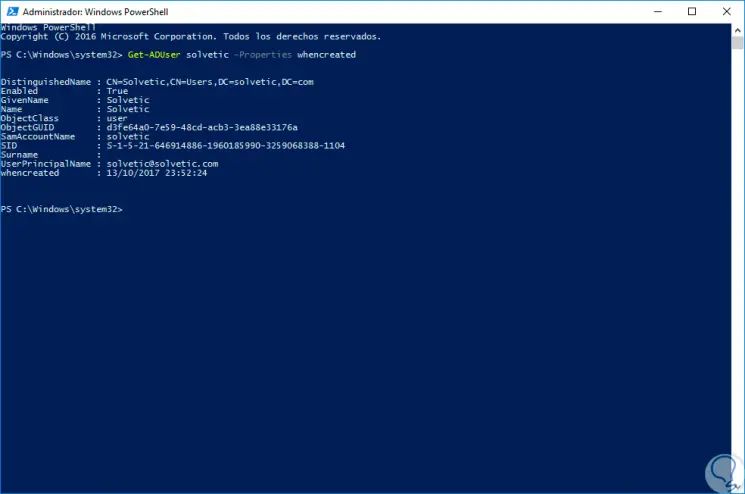
2. Ermitteln des Erstellungsdatums einer Domäne in Windows Server 2016
Ebenso wie wir nützliche Informationen von einem Benutzer erhalten, ist es möglich, dass irgendwann die Daten abgerufen werden müssen, wann eine spezielle Domäne erstellt wurde, um Steuerungsaufgaben auszuführen.
Dazu erstellen wir folgendes Skript:
Import-Modul ActiveDirectory ######################### # AD-Instanziierungsdatum abrufen # ######################### Schreibausgabe "Active Directory-Erstellungsdatum wird überprüft ..." `r Schreibausgabe "Anzeigen von AD-Partitionserstellungsinformationen" `r Get-ADObject -SearchBase (Get-ADForest) .PartitionsContainer ` -LDAPFilter "(& (objectClass = crossRef) (systemFlags = 3))" ` -Property dnsRoot, nETBIOSName, whenCreated | Sort-Object whenCreated | Format-Table dnsRoot, nETBIOSName, whenCreated -AutoSize
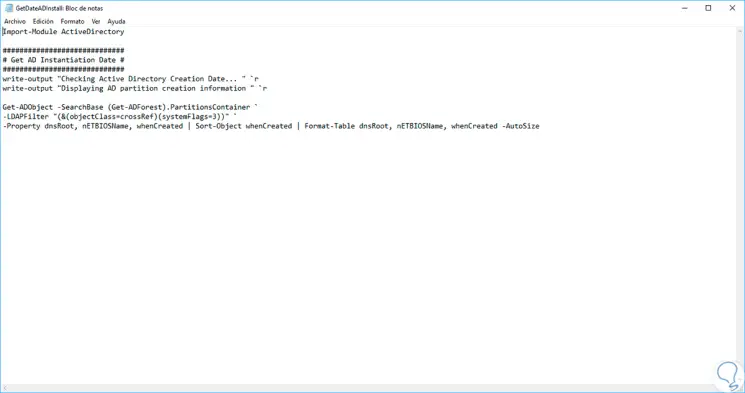
Mit diesem Skript fordern wir alle Informationen der Domain an, wie z. B. den Zeitpunkt der Erstellung, den Namen des NetBIOS usw.
Wir können diese Datei in einem Notizbuch erstellen und sie mit der Erweiterung “ps1” speichern.
Nach dem Speichern öffnen wir Windows PowerShell ISE als Administratoren, gehen zum Menü “Öffnen” und wählen das oben beschriebene Skript aus:
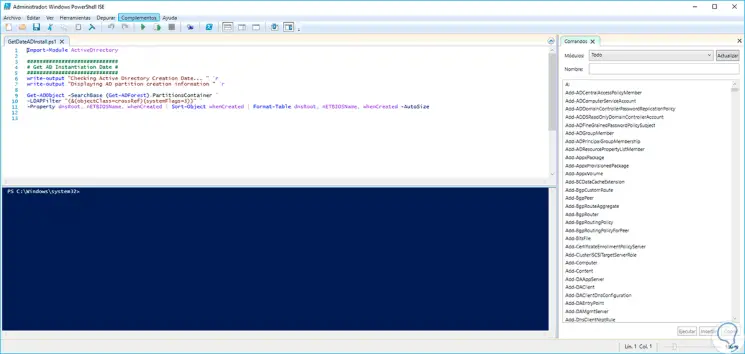
Wir führen das Skript aus, indem wir auf das Wiedergabesymbol oben klicken. Sobald dies ausgeführt wurde, wird das Ergebnis angezeigt.
Dort sehen wir die Domain dnsroot, den Namen des Netbios und alle Daten darüber, wann die Domain in Windows Server 2016 erstellt wurde.
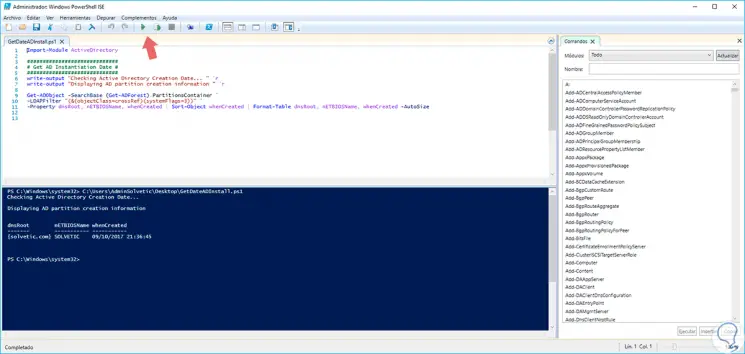
So einfach haben wir diese wertvollen Informationen in Windows Server 2016 erhalten.